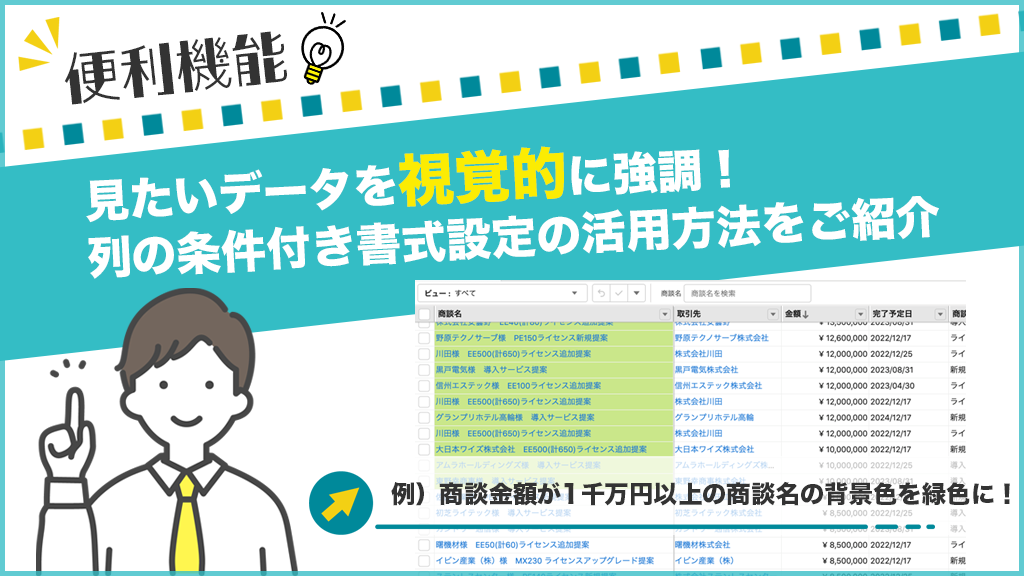
Mashmatrix SheetはExcelのようにSalesforceデータを閲覧編集できるアプリケーションですが、条件付き書式の設定ができることをご存じですか?
条件を満たす値に対し自動的に書式を適用できるので、見たいデータを視覚的に強調できる便利な機能です。本記事では、Mashmatrix Sheetの条件付き書式設定のかんたんな活用方法と注意していただきたいポイントについてご説明します。
※ 条件付き書式設定のヘルプ・ユーザガイドはこちら
①日付・数値での範囲指定について
Mashmatrix Sheetの条件付き書式設定は、各条件でのスタイルのプレビューが表示され、(画像赤枠)日付・数値の範囲指定は縦のタイムライン・数直線で区分する形式になっています。(画像緑枠)
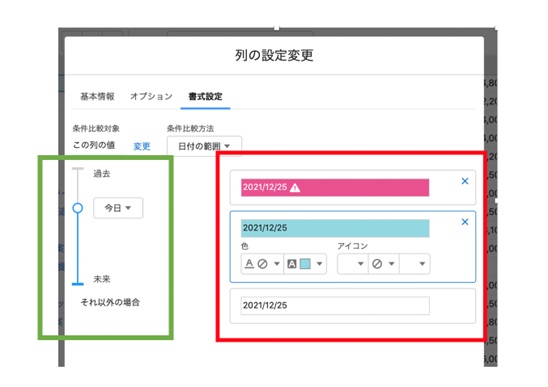
数値の範囲での比較
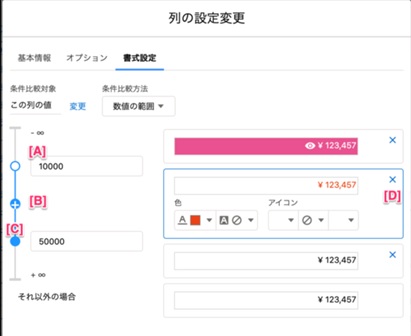
【基本的な操作方法】
- [A] 境界値の入力 – 範囲を区切る境界値となる数値を入力します。
- [B] 範囲の分割 – 現在の数値範囲を分割し、新しい境界値と書式設定を設定できるようにします。
- [C] 境界値を範囲に含める/含めない – 範囲の上限/下限を表します。境界値を範囲に含める場合は塗りつぶし、含まない場合は白抜きで表示されます。クリックで「境界値を範囲に含める/含めない」を切り替え可能です。
- [D] – 指定の条件付き書式設定と対応する数値範囲を削除します。
上画像の場合「10000から(10000は含まない)50000以下」の値に対して「文字色をピンク」に書式設定します。[C]をクリックすることで境界値を範囲に「含む/含まない」の選択、切り替えが簡単に行えます。
日付の範囲での比較
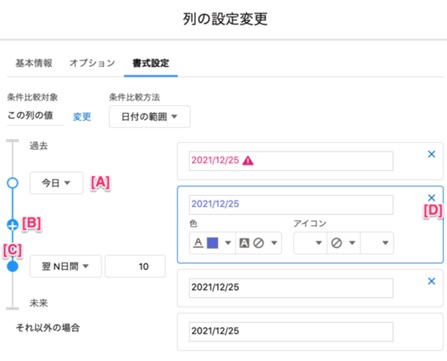
【基本的な操作方法】
- [A] 境界値の入力 – 範囲を区切る境界値となる日付値を入力します。特定の日付値(「2022/8/17」など)の他に相対的な日付値(「今月」、「明日」、「過去Nヶ月」など)も指定できます。
- [B] 範囲の分割 – 現在の日付範囲を分割し、新しい境界値と書式設定を設定できるようにします。
- [C] 境界値を範囲に含める/含めない – 範囲の上限/下限を表します。境界値を範囲に含める場合は塗りつぶし、含まない場合は白抜きで表示されます。クリックで境界値を範囲に含める/含めないを切り替え可能です。
- [D] – 指定の条件付き書式設定と対応する日付範囲を削除します。
上の画面の場合「今日から(今日は含まない)10日間」の値に対して「文字色を青」に書式設定します。[C]をクリックすることで境界値を範囲に「含む/含まない」の選択、切り替えが簡単に行えます。
ここまでのポイント
日付・数値で書式設定を行う際に、境界値を範囲に含めたい場合【C】を必ず塗りつぶしにしてください。
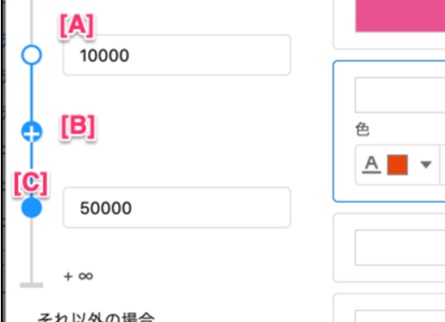
【さらに大切なポイント】 相対日付を用いて範囲設定する場合
日付範囲の設定で、境界値を相対日付を用いて過去の日付を指定する場合(例:過去N日間、過去Nヶ月間など)は、範囲指定の境界値を「白抜き」にするとその期間は含まれないので注意が必要です。(下画像参照)
例えば過去30日間の範囲に対して書式設定を行いたい場合、下画像のように丸が白抜き(○)の場合は、過去30日間は範囲に設定されないので注意してください。
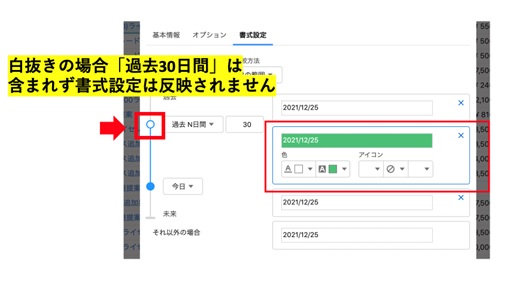
過去30日間を範囲指定に含める場合は、下画像のように丸を塗りつぶし(●)してください。
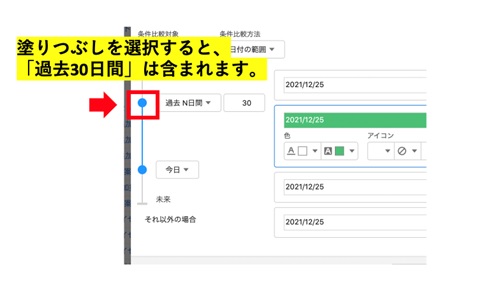
間違えてしまうと希望通りに書式設定が反映されませんので、こちらのポイントを確認していただき書式設定をご活用ください。
②条件を比較する列として他の列の値を参照可能
Mashmatrix sheetでは条件付き書式を設定する時、条件を比較する列として他の列の値を参照できます。つまり書式設定を行う列とは別の列の値を条件に設定できます。
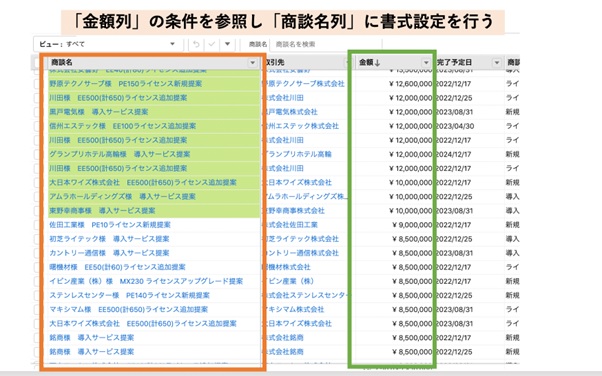
では今回は「商談金額が10,000,000円以上の場合、商談名の背景色を緑色にしたい」を例にして、本機能の設定方法をご紹介いたします。
設定方法
1. 条件付き書式設定を行う列(今回は商談名列)の列ヘッダメニューを開き、 設定 > 書式設定を開く。
2. 列の設定変更ダイアログ内の書式設定タブを開き、「+条件付き書式の追加」をクリックする。(下画像赤枠)
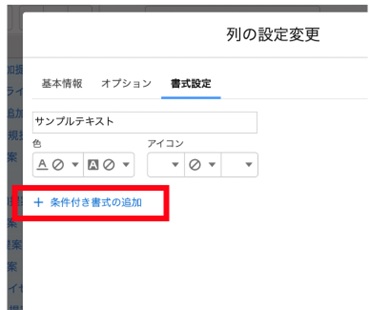
3.「変更」をクリックすると、「条件比較対象」の候補がプルダウンメニューに表示されるので、今回の場合は「金額」を選ぶ。※ここで、条件を比較する列としてどの列の値を参照するかを指定できます。
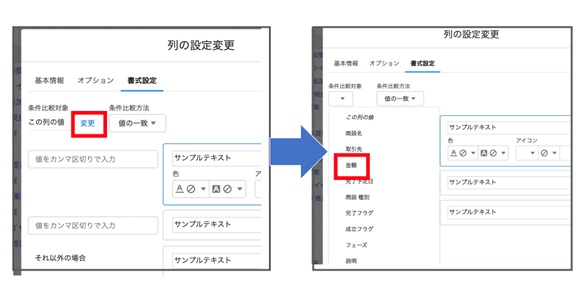
4. 次に「条件比較方法」を「数値の値」とし(自動切替)、境界となる数値として今回は「10000000」と入力する。
5. 「商談金額が10,000,000円以上の場合」とあるので、境界値を塗りつぶしに設定し(下画像赤枠)書式設定として背景色を緑にする。
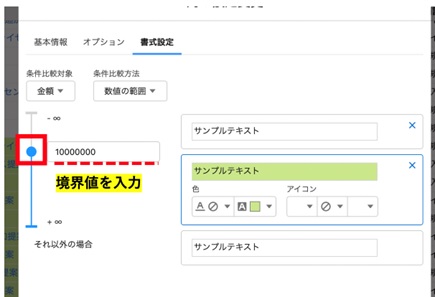
6. 設定を保存し、確認する。
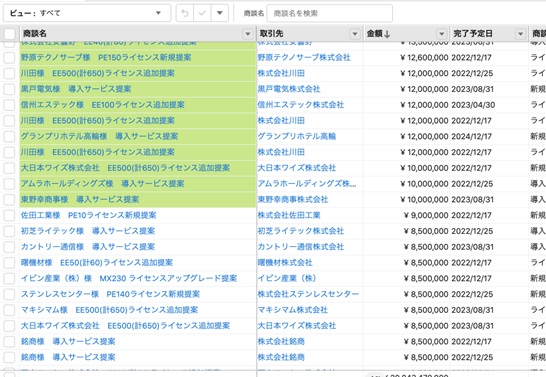
金額が10,000,000円以上のレコードの商談名に対して、背景色が緑色に設定されました。
まとめ
いかがでしたでしょうか。Mashmatrix Sheetの条件付き書式設定を利用する時は、本記事でご紹介した便利な機能や気をつけるポイントをご確認いただき、ぜひ日々のSalesforce業務で活用ください!
———————————————————-
SalesforceをExcelライクに快適にデータ入力しませんか?
———————————————————-